Como usar o Google Assistente
Publicados: 2022-01-29O Google Assistant está integrado ao Android como o assistente virtual padrão para fazer perguntas, obter informações e realizar tarefas. No entanto, também pode desempenhar a mesma função no seu iPhone ou iPad. Sim, a Siri ainda é mais conveniente e acessível em um dispositivo da Apple, mas quem já possui uma conta do Google com informações e configurações personalizadas pode querer experimentar o Google Assistant como alternativa.
Você pode pedir ao Google Assistente para responder a várias perguntas e realizar diversas tarefas. Diga a ele para fazer uma ligação, enviar uma mensagem de texto ou enviar um e-mail. Peça para criar um lembrete, um compromisso no calendário ou uma lista de compras. Solicite direções e informações sobre restaurantes próximos e outros pontos, e muito mais. Veja como o Google Assistant funciona e o que ele oferece para usuários de Android, iPhone e iPad.
Configurar o Google Assistente
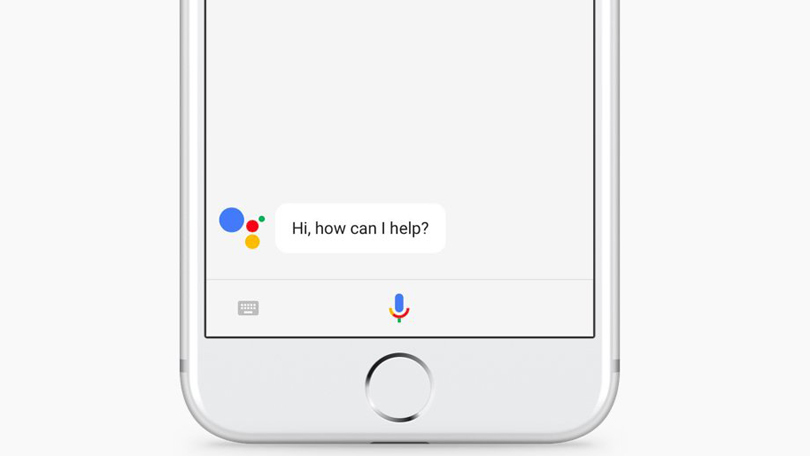
Os dispositivos Android devem vir com o Google Assistant pré-instalado, mas você também pode baixar o aplicativo no Google Play. Requer Android 5.0 ou superior e o aplicativo Google versão 6.13. Para configurar o Google Assistant no Android, vá para Configurações > Google > Serviços de Conta > Pesquisa, Assistente e Voz > Google Assistant .
Se você tem um iPhone ou iPad, pode pegar o aplicativo na Apple Store. Você precisará estar executando o iOS 11 ou superior no seu dispositivo. No iOS/iPadOS, abra o aplicativo Google Assistant e toque no ícone do seu perfil no canto superior direito, onde você pode revisar a variedade de configurações e opções.
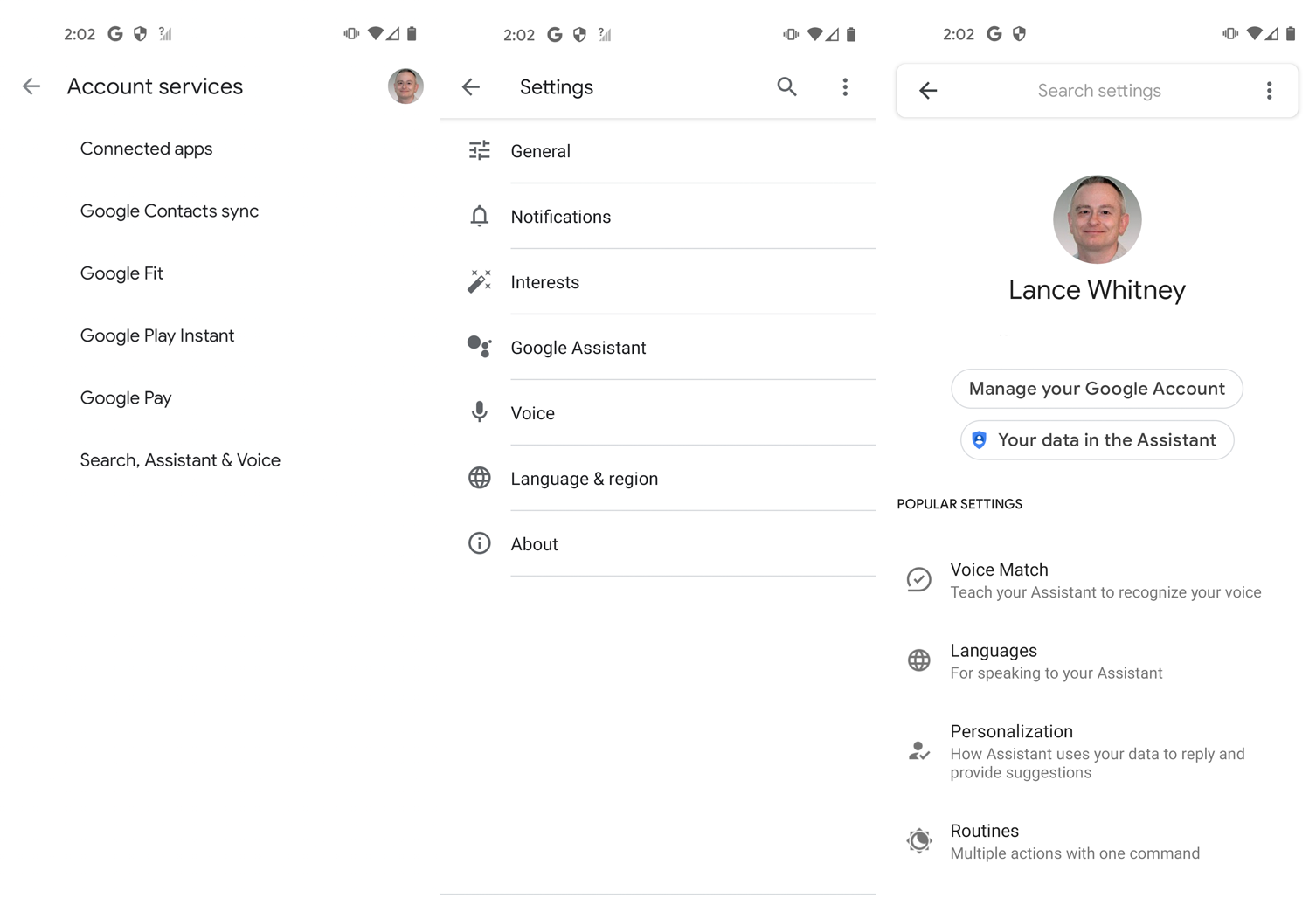
Você pode deixar a maioria das configurações em seus valores padrão, mas há algumas que você deve ajustar ou pelo menos revisar.
O Voice Match permite treinar ou retreinar sua voz para que o Assistente possa reconhecê-la melhor.
A Voz do Assistente permite que você escolha o tipo de voz que o Assistente usará.
As rotinas permitem criar e combinar várias tarefas e realizá-las com um simples comando.
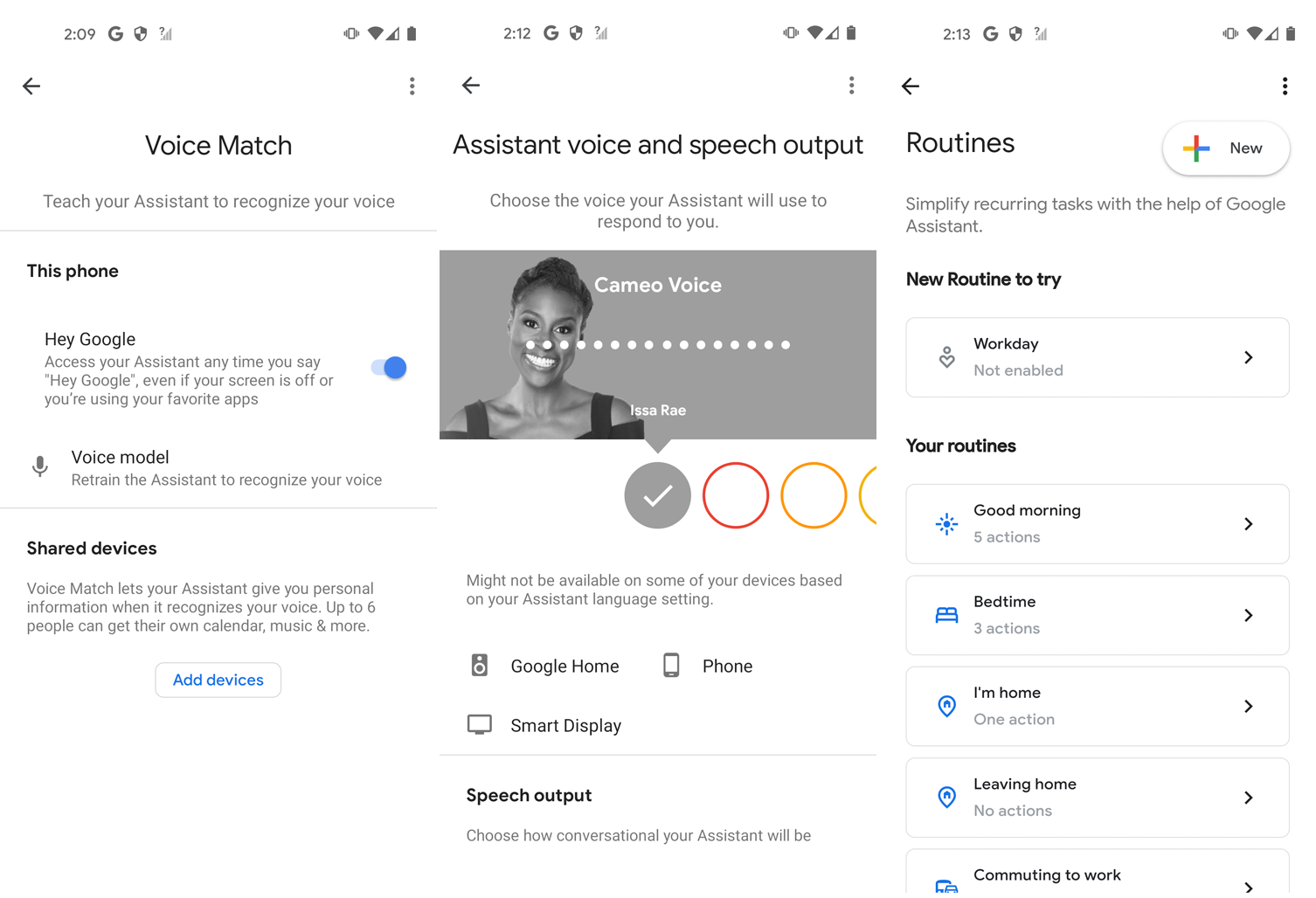
Por padrão, o Google Assistente usa qualquer informação personalizada já acessível com sua conta do Google, como endereços, contatos, compromissos do calendário e lembretes. No entanto, você pode revisar essas configurações para garantir que os detalhes estejam corretos.
Ative o Google Assistente
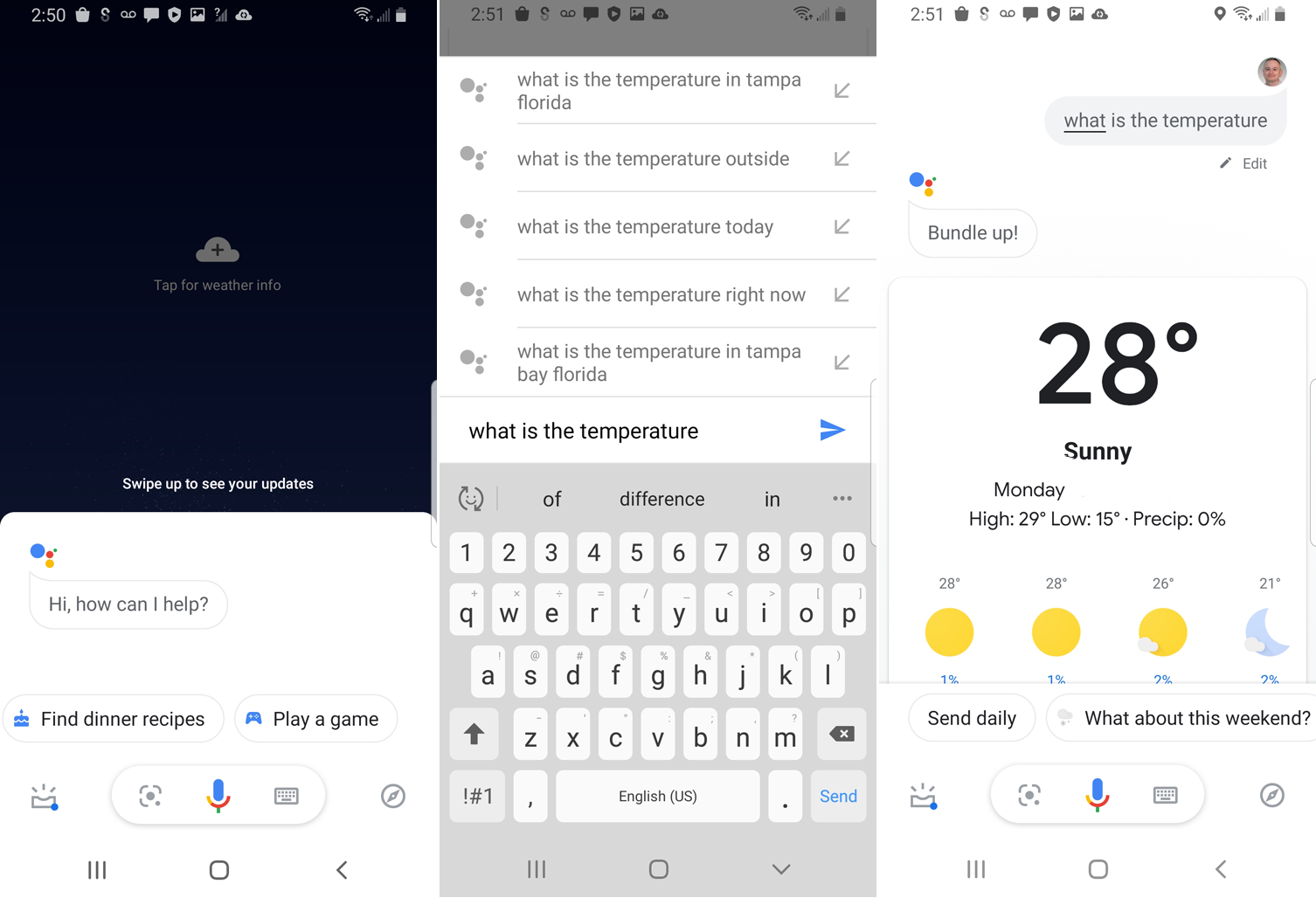
Para acionar o Google Assistant em um dispositivo Android, pressione o botão Home na parte inferior central da tela ou diga “OK, Google” ou “Ei, Google”. Você pode então fazer uma pergunta ou emitir um comando. Para transmitir sua solicitação por texto, toque no teclado e digite sua pergunta ou comando.
Os usuários de iPhone ou iPad terão que abrir o aplicativo Google Assistant para acionar o programa. Na tela inicial, você pode tocar no ícone do teclado para digitar sua solicitação ou tocar no ícone do microfone para falar.
Fazer uma ligação
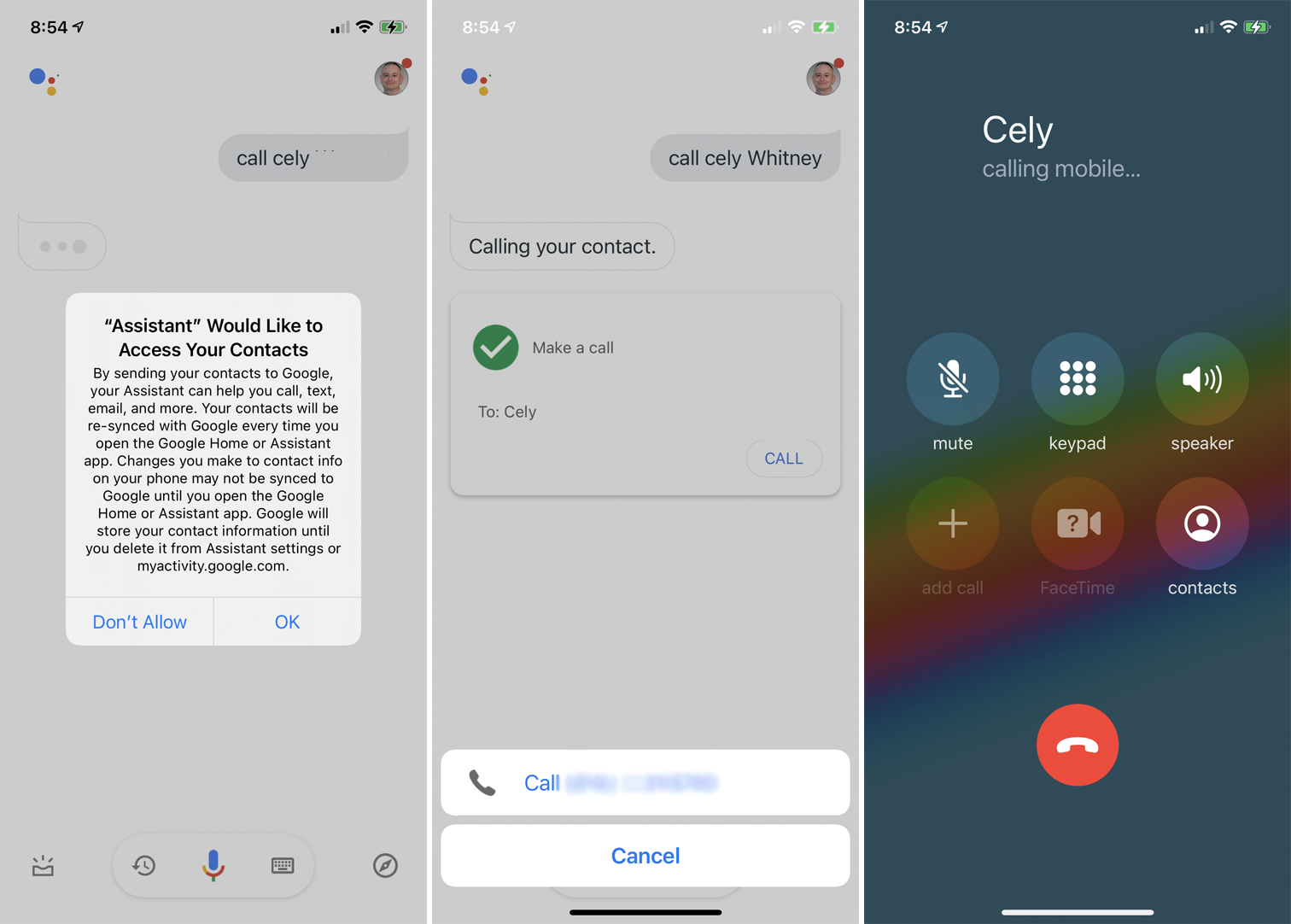
Você pode ligar para alguém pelo aplicativo dizendo ao Google Assistente para ligar para um contato específico em seu telefone. A primeira vez que você fizer isso, você deve conceder acesso aos seus contatos. Se o seu contato tiver mais de um número, você será solicitado a escolher um. O Assistente exibe o número de telefone. Toque em Chamar para discar o número.
Se preferir iniciar uma videochamada, diga ao aplicativo para fazer uma chamada por meio de seu serviço preferido, como Zoom ou Google Meet. Os usuários de iPhone e iPad também podem fazer uma chamada FaceTime para qualquer contato com um dispositivo Apple.
Envie um texto
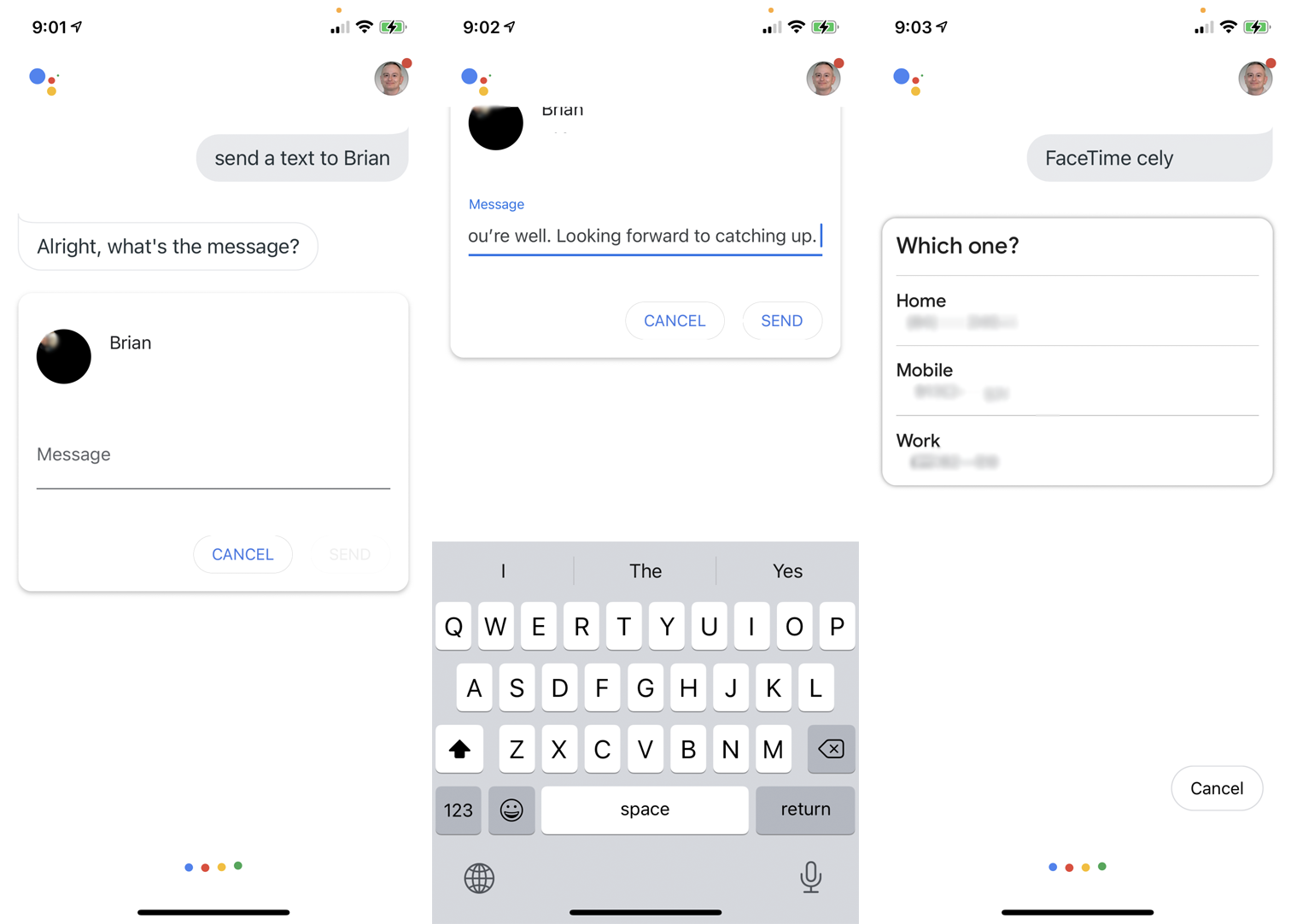
Você pode dizer ao Assistente para enviar uma mensagem de texto para alguém em sua lista de contatos e ditar o texto por meio do Assistente. Quando terminar, o aplicativo perguntará se você deseja enviar a mensagem ou alterá-la. O Assistente abre seu aplicativo de mensagens padrão para você enviar o texto.
Criar um e-mail
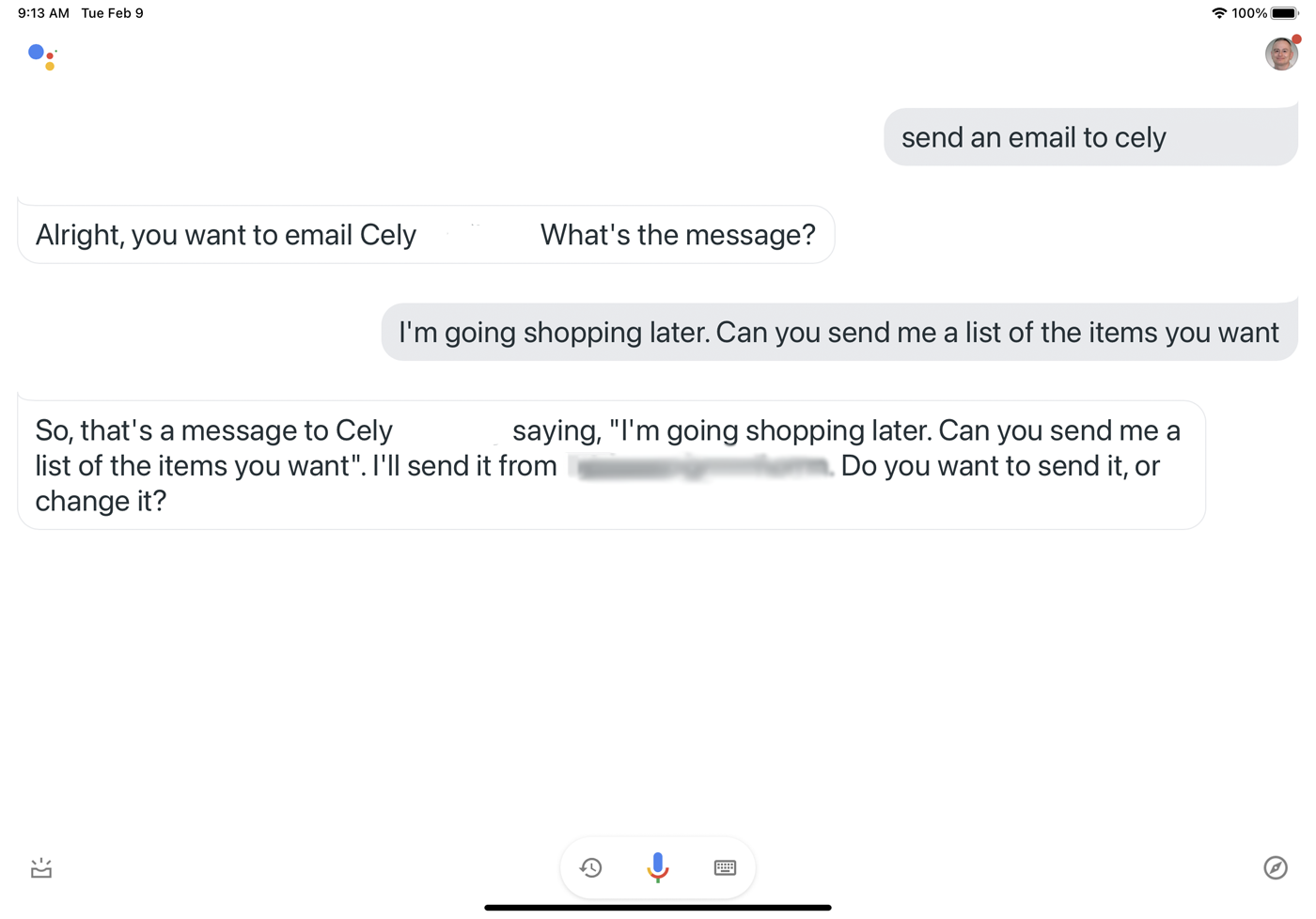
Para enviar um e-mail a alguém, diga ao Google Assistente para "Enviar um e-mail para [nome do contato]". Dite seu e-mail e o aplicativo perguntará se você deseja enviá-lo ou editá-lo. Diga "Enviar" e sua mensagem estará a caminho, cortesia do Gmail.
Definir um lembrete
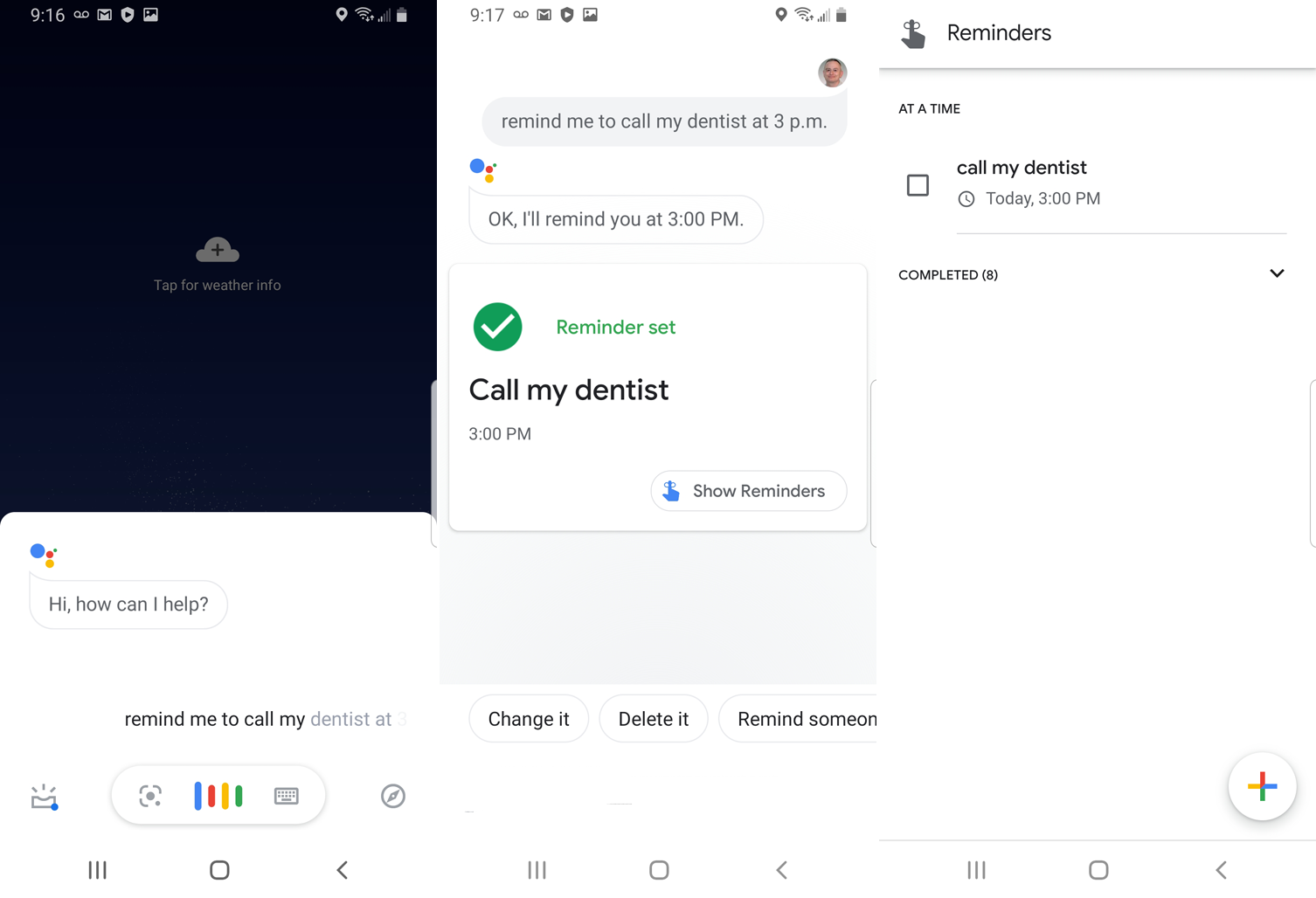
Você pode definir um lembrete com o Google Assistente dizendo algo como "Lembre-me de ligar para meu dentista às 15h". Se você não especificar um horário, o Assistente solicitará que você indique o horário. O aplicativo mostra o lembrete e pergunta se você deseja salvá-lo. Diga "Sim" e o lembrete aparecerá em seu telefone no horário programado.

Se esta é a primeira vez que você configura um lembrete com o Google Assistant, o aplicativo solicita que você ative as notificações na tela de configurações do iPhone. Em seguida, você retorna ao Assistente, onde terá que repetir o lembrete.
Definir um compromisso de calendário
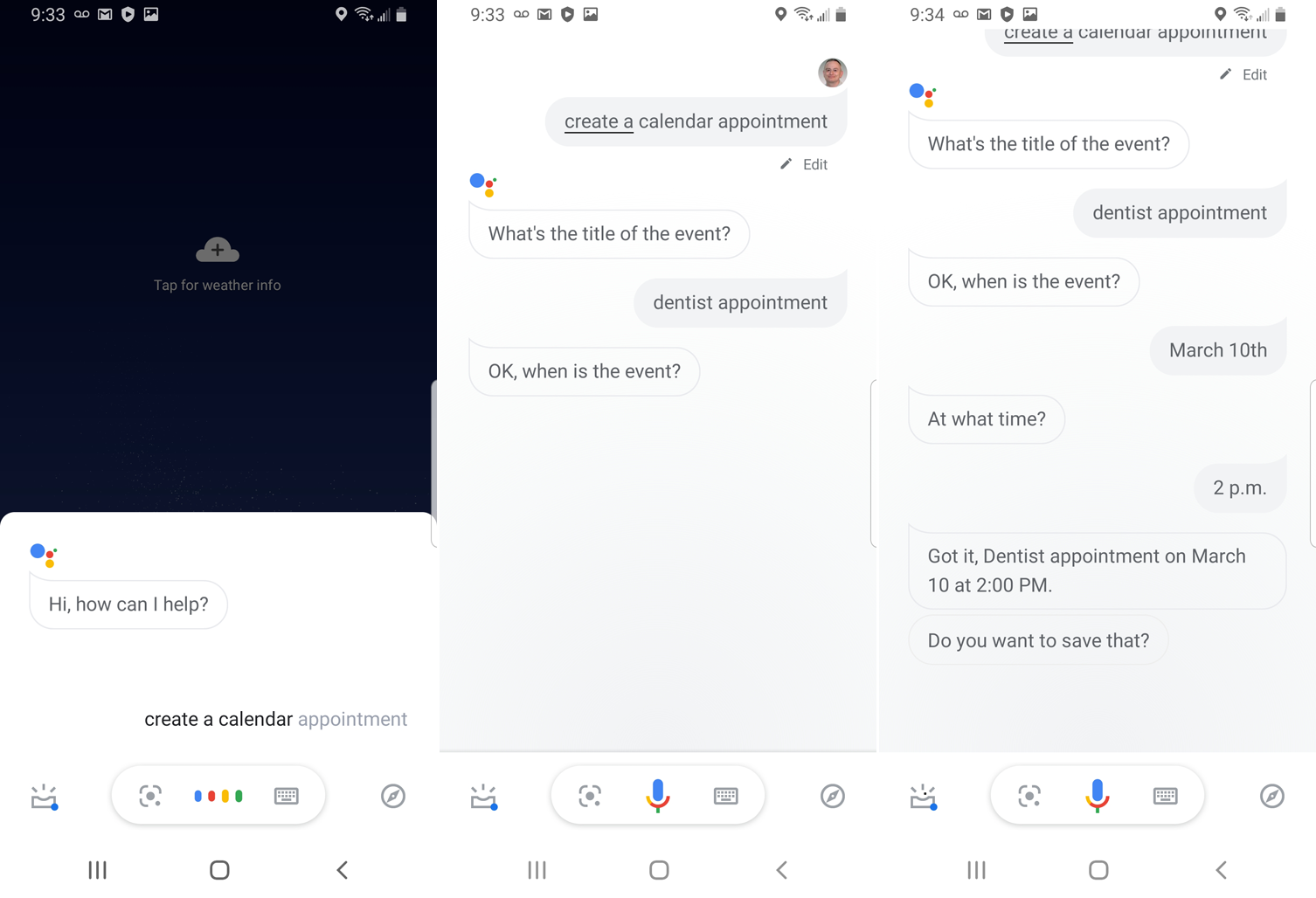
Você pode definir um compromisso do calendário para adicionar um evento ao seu Google Agenda. Diga "Adicionar um compromisso de calendário com meu dentista para 10 de março às 14h" O aplicativo pergunta se você deseja salvá-lo. Diga que sim e o compromisso será adicionado ao seu calendário. Você também pode dividir a solicitação em partes individuais, e o Assistente solicitará cada detalhe, como data e hora.
Recomendado por nossos editores
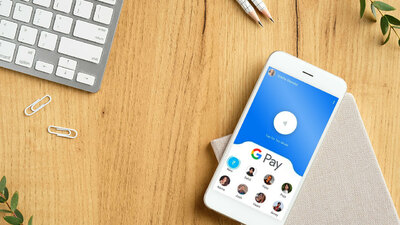


Criar uma lista de compras

O Google Assistant também pode criar uma lista de compras para você. Diga "Configurar uma lista de compras" e o aplicativo perguntará quais itens você deseja adicionar. Dite seus itens e o aplicativo cria sua lista. Toque no botão Exibir lista para ver os itens individuais. Você também pode adicionar à lista dizendo "Adicionar [nome do item] à minha lista de compras". Você pode verificar a lista quando estiver no supermercado.
Obter direções
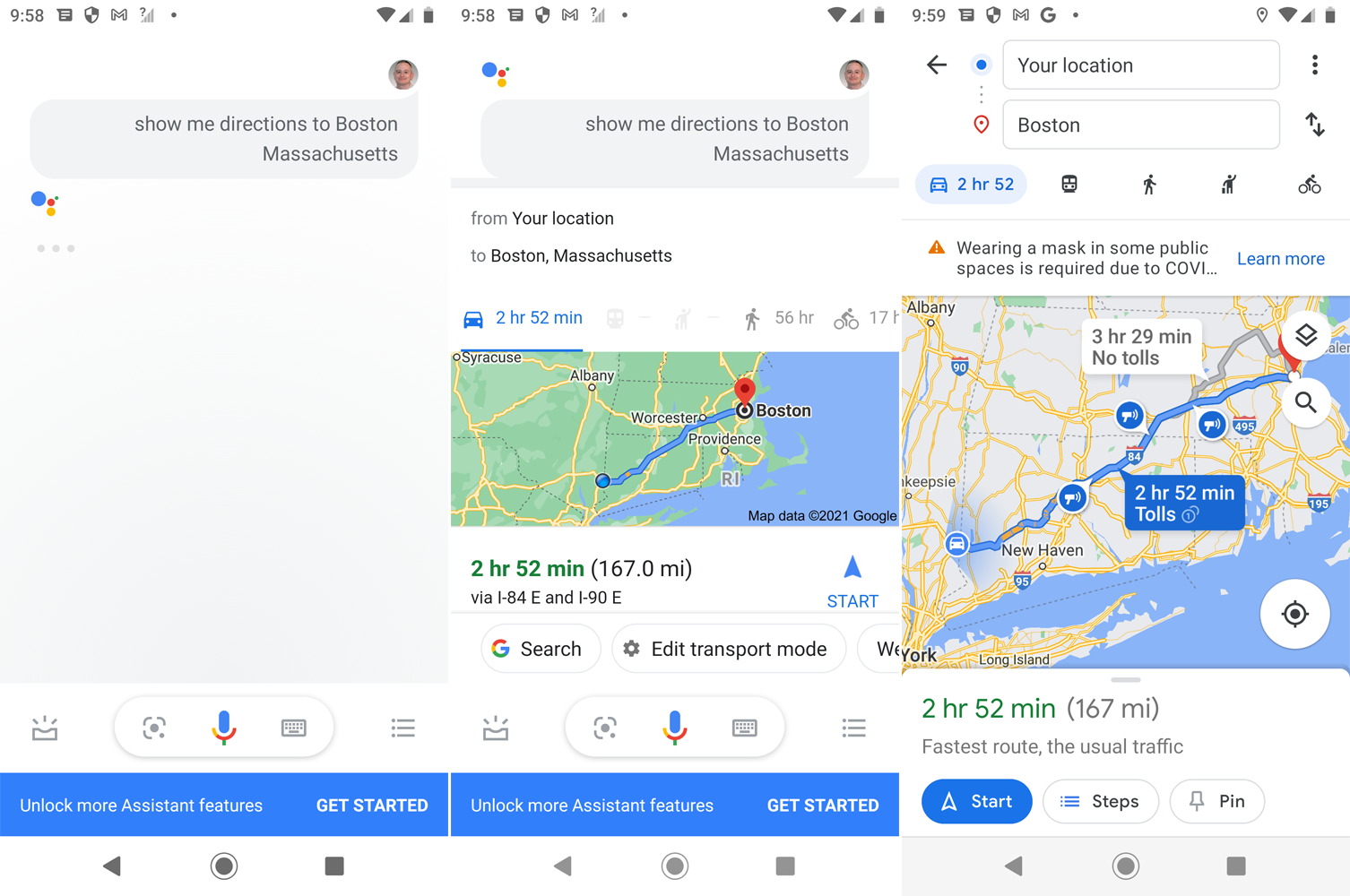
Você pode tocar em Google Maps através do Assistente. Diga algo como "Mostre-me como chegar a Boston, Massachusetts". O Assistente informa a melhor maneira de chegar ao seu destino e quanto tempo pode levar para chegar lá. Ele também exibe um mapa da rota de viagem. Toque no botão Iniciar para abrir as direções passo a passo no Google Maps, Apple Maps ou Waze.
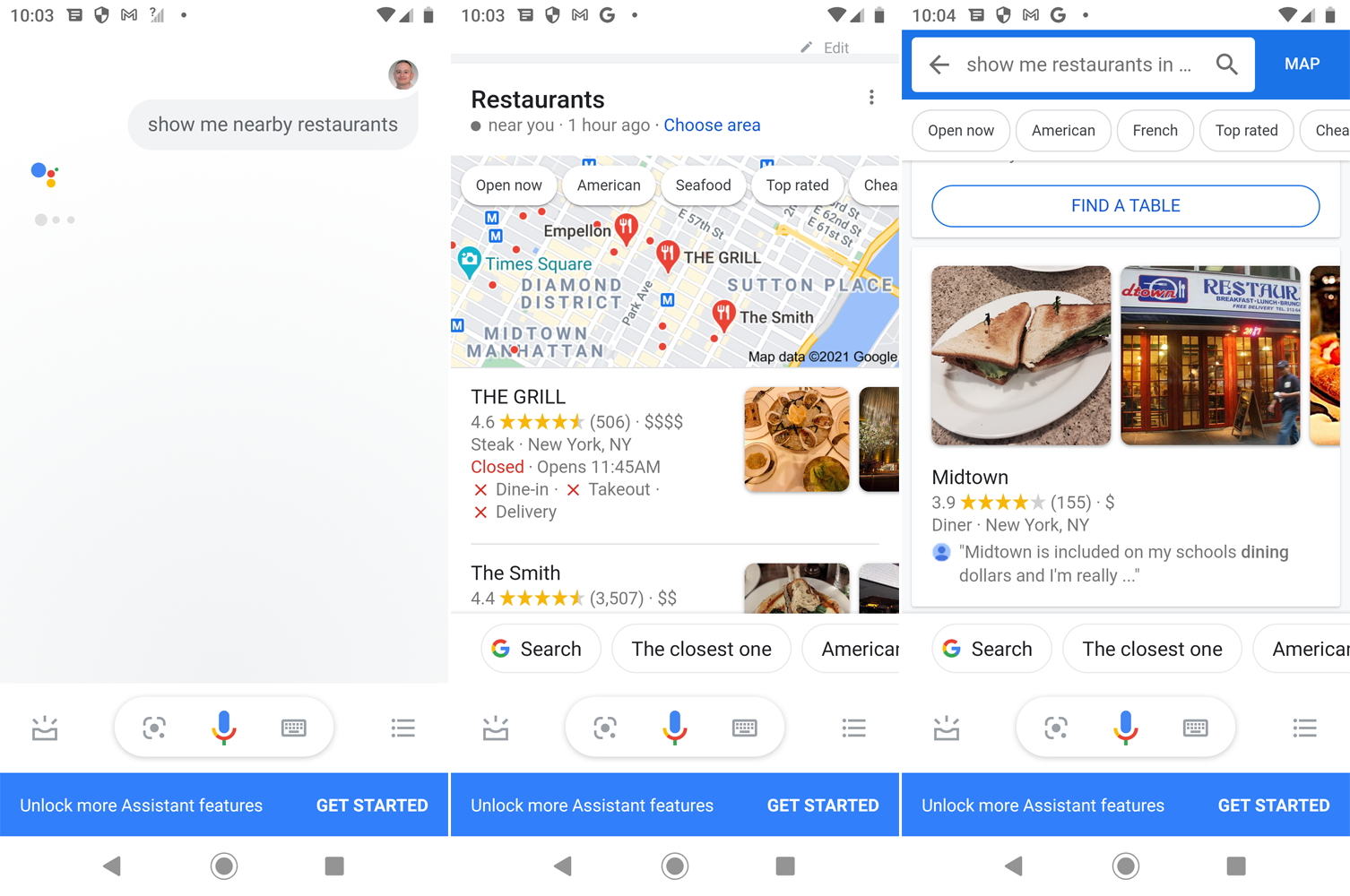
Está com fome? Peça ao Google Assistente para encontrar um restaurante local dizendo "Mostrar restaurantes próximos". O aplicativo serve os nomes dos pontos locais para fazer uma refeição. Toque em qualquer restaurante para obter mais informações sobre ele. Você também pode restringir sua pesquisa dizendo algo como "Mostre-me restaurantes mexicanos dentro de 20 milhas", e o aplicativo apresenta os resultados.
Você pode procurar outros pontos próximos também. Diga "Mostre-me postos de gasolina dentro de cinco milhas" ou "Mostre-me os supermercados mais próximos" e o aplicativo exibirá os resultados.
O que mais o Google Assistant pode fazer?
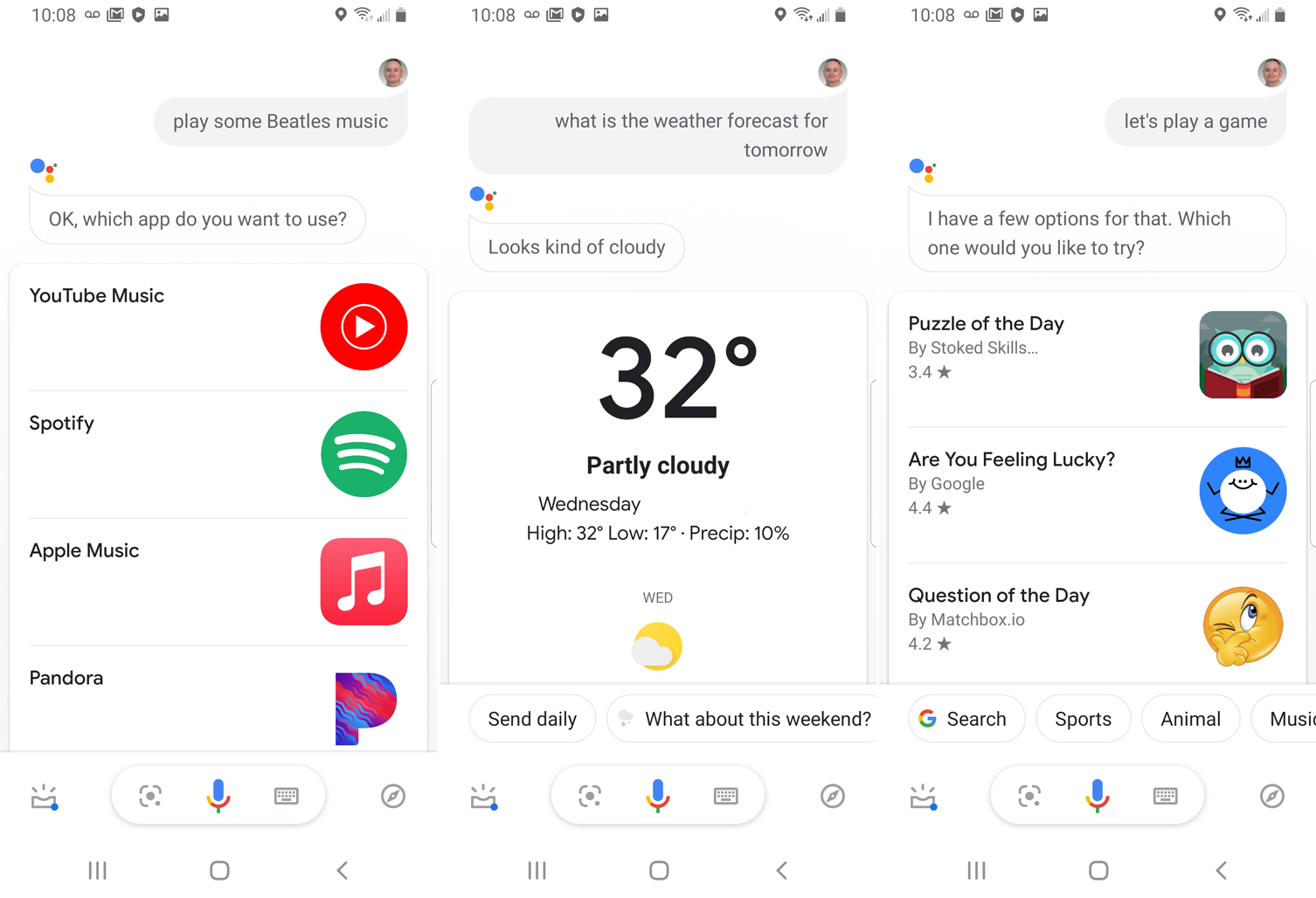
Você também pode pedir ao Google Assistant para obter as últimas notícias, boletins meteorológicos, resultados esportivos, preços de ações e outras atualizações regulares. Peça para tocar música de um determinado artista e você escolherá um aplicativo de música para usar e, em seguida, inicie o aplicativo para tocar algumas músicas. Você também pode jogar um jogo com o Google Assistant ou até mesmo pedir para coisas do Google.
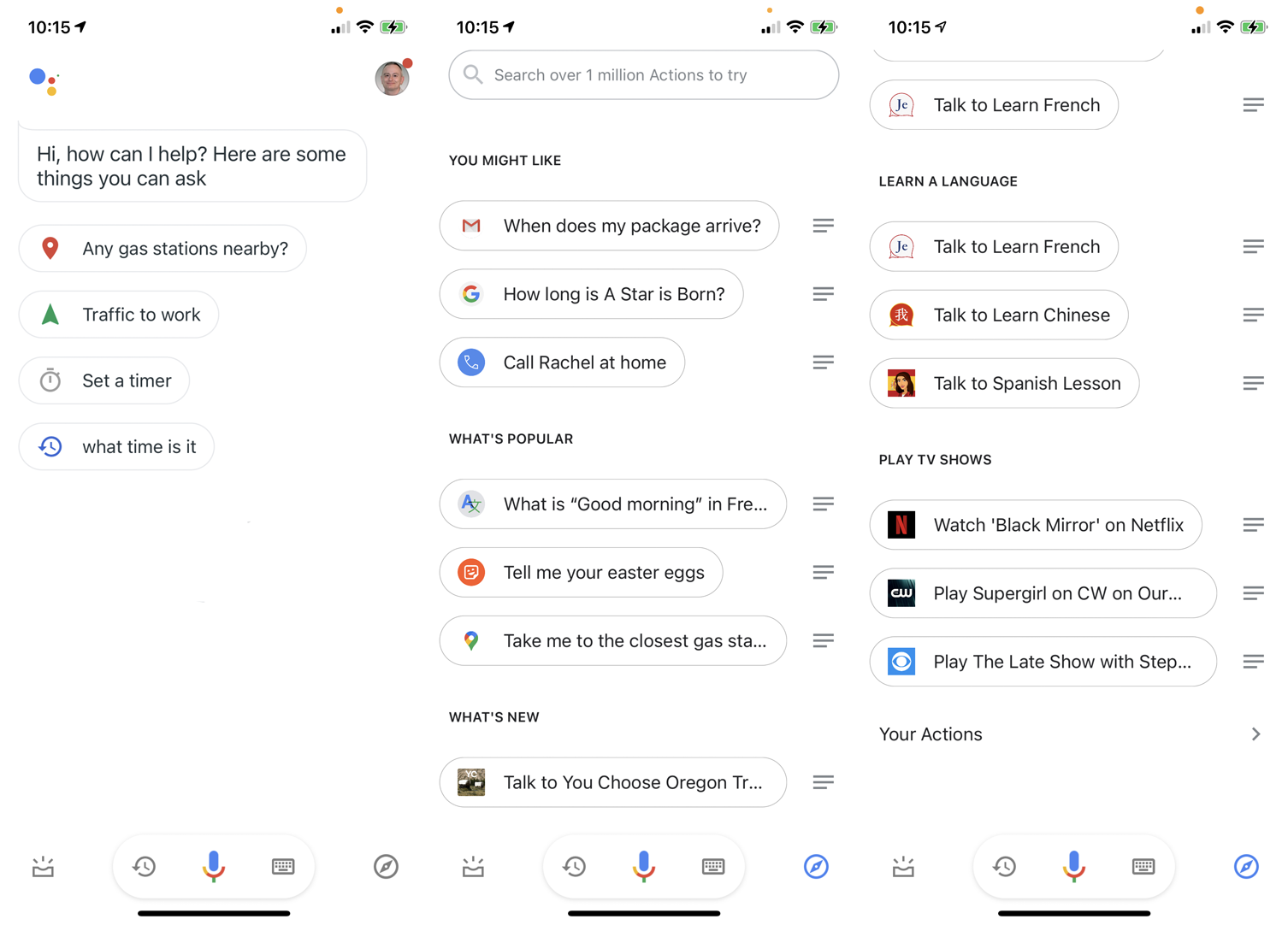
Para ver mais habilidades do Assistente, toque no ícone Explorar no canto inferior direito. Na seção Explorar, você pode navegar por algumas das muitas habilidades do aplicativo. Você também pode tocar no link "Suas coisas" para ver todos os seus lembretes, compromissos, listas de compras e outros itens que o aplicativo criou para você.
